很多用戶都在反應,電腦網頁有的可以打開,有的就是打不開,也不是浏覽器的問題,而且T G P裡也顯示連接失敗,怎麼解決呢?一起來看看下面的教程吧。
解決方法如下:
首先,什麼是DNS呢?這個在網頁打不開的各種原因中提到過,想要了解的朋友可以去我的經驗主頁查看。大體上講,就是域名解析系統。你可以把它理解成一個翻譯器。DNS故障可以先考慮清楚DNS緩存。方法如下:首先打開開始菜單,單擊運行,輸入cmd。
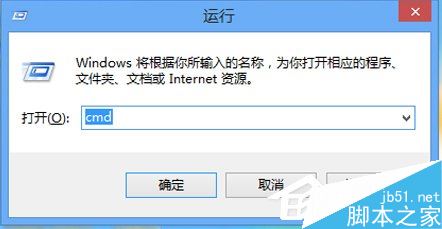
輸入ipconfig /flushdns並回車運行。
提示出現後再次嘗試打開網頁即可。
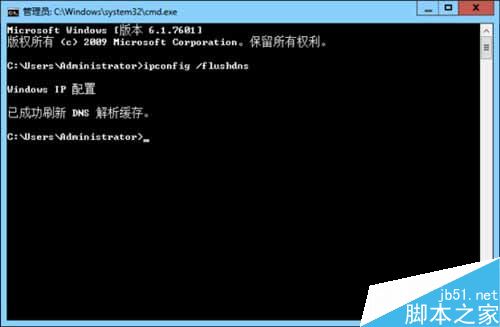
如果這樣沒有解決問題,可以考慮修改host文件。Host文件是windows的一個系統文件。裡面儲存了DNS服務器的默認設置,如果在HOST文件中已經存在相關的IP—》域名對應關系,再輸入該域名時就不經過DNS解析。這樣我們只需要獲得正確的IP地址就行了。這個IP地址可以通過網絡查詢以及使用其他電腦ping的方式得到。
下面我們找到host文件並將其修改,由於host文件是系統文件,默認屬性為隱藏,我們需要先通過設置文件夾選項來查看隱藏文件。單擊工具 文件選項 查看 可以找到相應的設置。
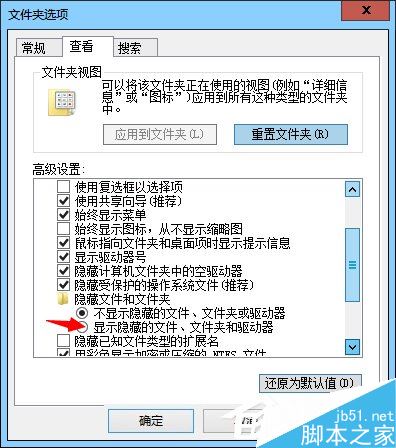
設定完畢後在以下路徑下可以找到host文件:
C:Windows-》System32-》drivers-》etc。
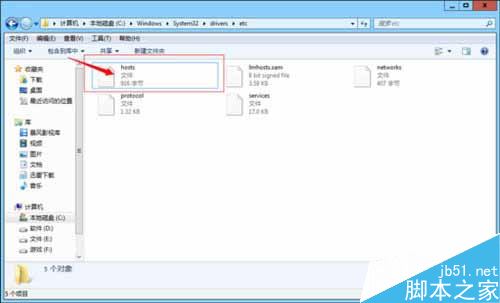
在該文件上右鍵單擊選擇用記事本打開,就能編輯內部的內容。
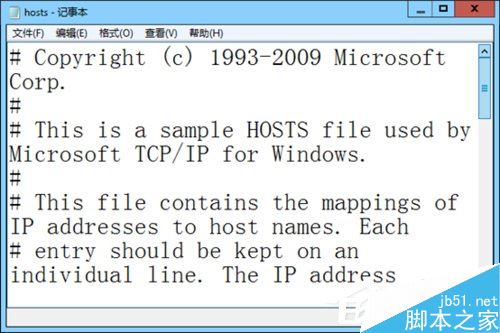
將文本拉到最下面 在空白的地方新開一行 輸入你已知的正確IP地址 後面跟上 你打不開的網站域名 兩者要寫在同一行。
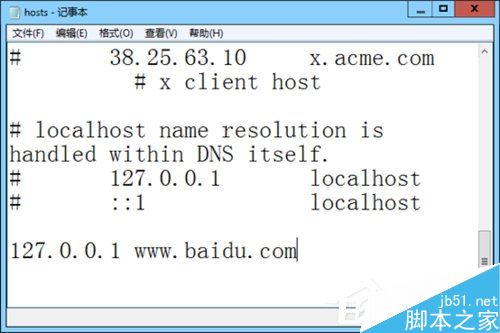
輸入完成後按下Ctrl+S保存並退出 再打開浏覽器 如果設置正確的話就能進入該網站了。
以上就是本小編為大家講解的關於Win8電腦部分網頁打不開的解決方法,需要的用戶快來試試吧,想了解更多精彩教程請繼續關注本網站!